مدیریت نقش کاربری وردپرس و تغییر سطح دسترسی با Members
مدیریت نقش کاربری وردپرس موضوعی است که بسیاری از کاربران به دنبال شخصی سازی آن هستند و در دکتر وردپرس نیز مقالات متفاوتی در زمینه معرفی افزونههای تغییر سطح دسترسی کاربران در وردپرس معرفی کردهایم.
فرض کنید که برای سایت وردپرسی خود کاربران مختلفی را تعریف کرده و به هر یک از آنها یک مسئولیت دادهاید؛ کاربرانی به عنوان نویسنده، کاربرانی به عنوان مدیریت و پاسخگوی نظرات، کاربری به عنوان بررسی نوشته سایر نویسندگان و انواع مختلفی از وظایف. حال چیزی که لازم دارید یک نقش کاربری خاص میباشد، چرا که در حالت عادی این امکان وجود ندارد.
در این مقاله از دکتر وردپرس قصد دارم تا به معرفی افزونهای بپردازم که با استفاده از آن قادر خواهید بود تا انواع نقش کاربری خاص در سایت خود تعریف کرده و یا اینکه نقشهای کاربری همچون نویسنده، مشارکت کننده و.. را ویرایش کرده و سطح دسترسی کاربرانی با چنین نقش کاربری را تغییر دهید.
مدیریت نقش کاربری وردپرس و و تغییر سطح دسترسی کاربران
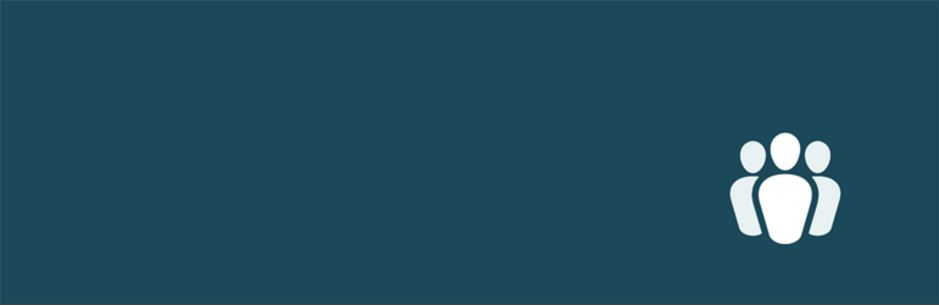
افزونهای که قصد معرفی آن را دارم با عنوان Members در مخزن وردپرس به ثبت رسیده است و تاکنون توانسته است تا بیش از ۱۰۰٫۰۰۰ نصب فعال و کسب امتیاز ۴٫۸ را نماید که با استفاده از آن میتوانید به ویرایش و مدیریت نقشهای کاربری در وردپرس بپردازید.
هر وبسایتی که بخواهد به صورت استاندارد و سریع پیشرفت کند بهتر است تا برای هر بخش از سایت همچون یک تیم عمل کرده و برای هر بخشی از سایت یک مسئول انتخاب کند تا هر شخص مسئولیتهای محول شده به خود را انجام دهد تا سریعتر از رقبا به هدف نهایی برسند.
نصب و فعال سازی
پس از نصب و فعال سازی افزونه مشابه تصویر زیر منویی با عنوان Roles و Add New Role در بخش کاربران پیشخوان سایت وردپرسی شما افزوده خواهد شد. ابتدا روی Roles کلیک کنید تا به صفحهای مطابق تصویر زیر هدایت شوید.

همانطور که در تصویر مشاهده میکنید لیستی از نقشهای کاربری موجود در سایت برای شما نمایش داده میشود که قادر خواهید بود تا هر یک از آنها را ویرایش کنید، حذف کنید و یا اینکه کاربرانی که چنین نقش کاربری را دارند مشاهده کنید.
برای ویرایش نقش کاربری بر روی گزینه Edit نقش کاربری مورد نظر کلیک کنید تا وارد صفحهای همچون تصویر زیر شوید. در این نمونه قصد دارم تا نقش کاربری نویسنده را تغییر داده و امکان ویرایش مطالب سایر نویسندگان را برای این نقش کاربری فعال کنم.
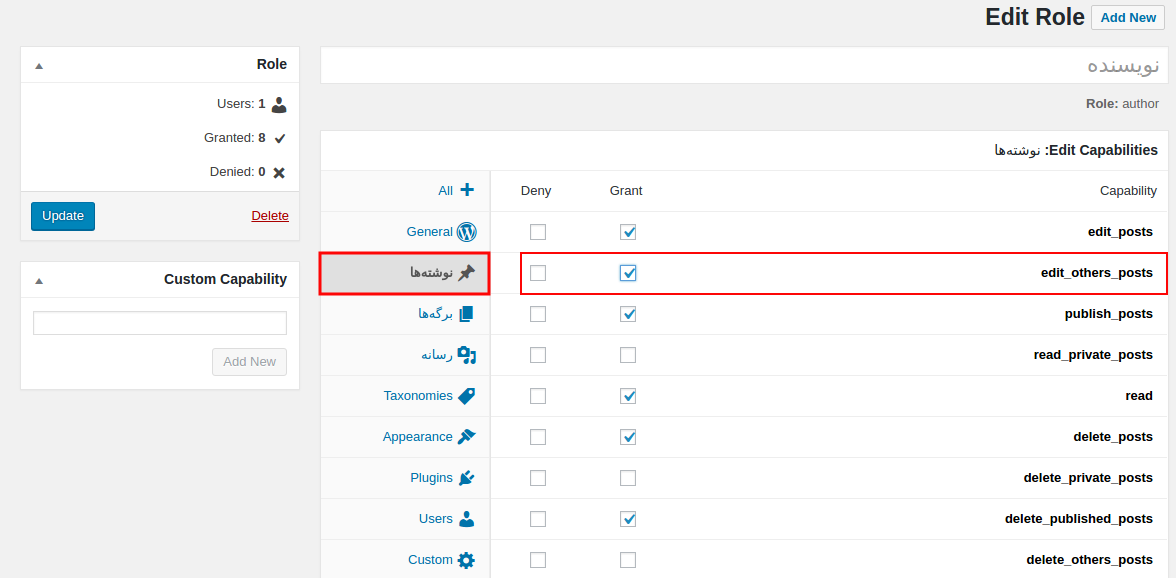
همانطور که مشاهده میکنید لیستی از کلیه سطوح دسترسی در وردپرس که با نصب افزونههای مختلف این بخش بیشتر و بزرگتر نیز خواهد بود به صورت دستهبندی شده قرار گرفتهاند. مشابه تصویر ابتدا از ستون سمت چپ بر روی نوشتهها کلیک کرده و سپس تابع edit_others_posts که مربوط به سطح دسترسی برای ویرایش مطالب سایر نویسندهها میباشد را پیدا کنید.
برای تعیین دسترسی هر بخش تیک گزینه Grant و برای محروم کردن دسترسی هر بخش تیک گزینه Deny را فعال کنید و سپس بر روی دکمه Update که در ستون سمت چپ قرار دارد کلیک کنید.
حال از این پس کاربری که دارای نقش کاربری نویسنده میباشد قاد خواهد بود تا نوشته سایر کاربران را مدیریت و ویرایش نماید.
افزودن نقش کاربری در وردپرس
از دیگر قابلیتهای این افزونه میتوان به امکان تعریف نقش کاربری جدید اشاره کرد که با استفاده از آن قادر خواهید بود تا نقش کاربری جدید با هر نوع سطح دسترسی که در نظر دارید را ایجاد کنید.
برای ساخت و ایجاد نقش کاربری جدید با افزونه Members ابتدا به زیر منوی Add New Role در بخش کاربران مراجعه کرده و سپس مشابه تصویر زیر ابتدا یک نام برای نقش کاربری مورد نظر انتخاب کنید.
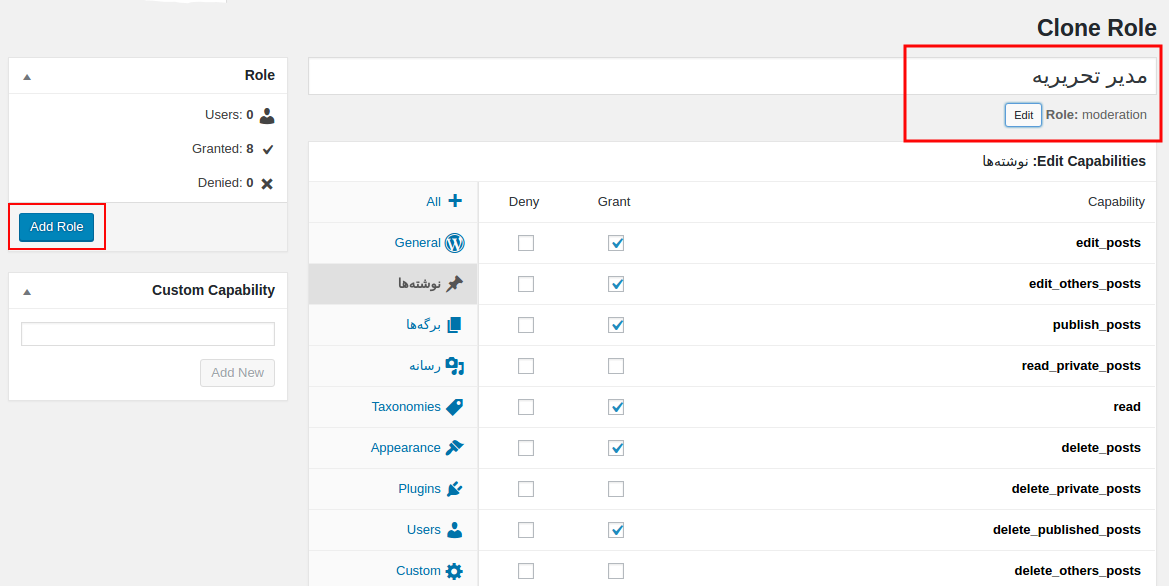
پس از انتخاب یک نام مناسب بر روی دکمه Edit که زیر فیلد عنوان قرار دارد کلیک کرده و نامک دلخواه خود را به صورت انگلیسی در آن وارد کنید. این نامک در آدرس کاربران نمایش داده خواهد شد.
به عنوان مثال همانطور که میدانید برای لینک دادن به نویسنده در وردپرس کافی است تا پس از آدرس سایت عبارت Author را وارد کرده و سپس نام کاربری وی را وارد کنید تا بتوانید مطالب کاربر مورد نظر را مشاهده کنید.
حال برای این نقش کاربری نیز نامی که در فیلد Edit انتخاب میکنید قبل از نام کاربری در آدرس سایت مانند https://doctorwp.com/moderation/sadeghi قرار خواهد گرفت.
سپس میزان دسترسی نقش کاربری را تعیین کرده و در نهایت بر روی گزینه Add Role کلیک کنید تا نقش کاربری با سطح دسترسی دلخواه شما ساخته شود.
حال هر کاربری با این نقش کاربری قادر خواهد بود به بخشهایی که به وی اختصاص دادهاید دسترسی داشته و در آن فعالیت کند. هر بخش را که از یک کاربر سلب کنید امکان دسترسی به آن برای آنها فراهم نخواهد بود.


